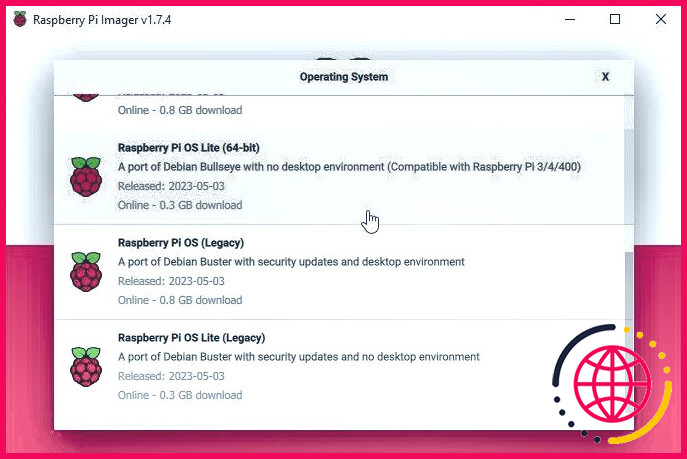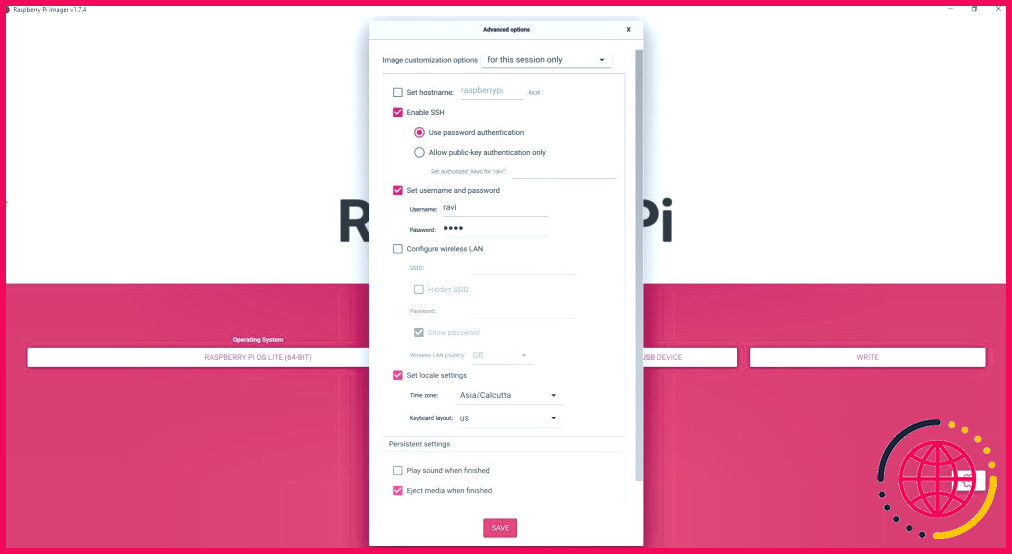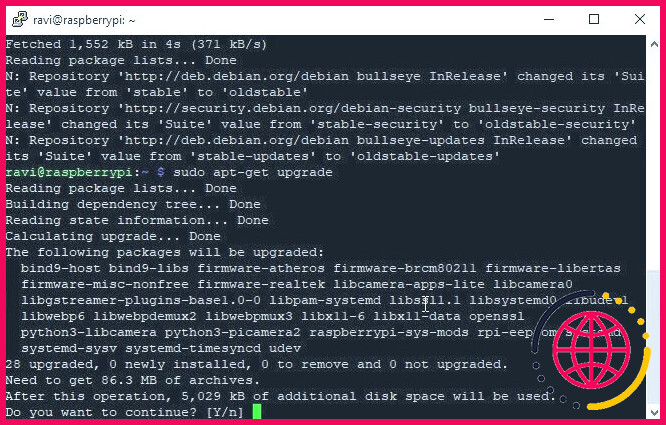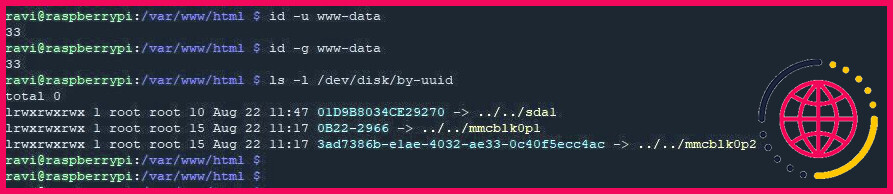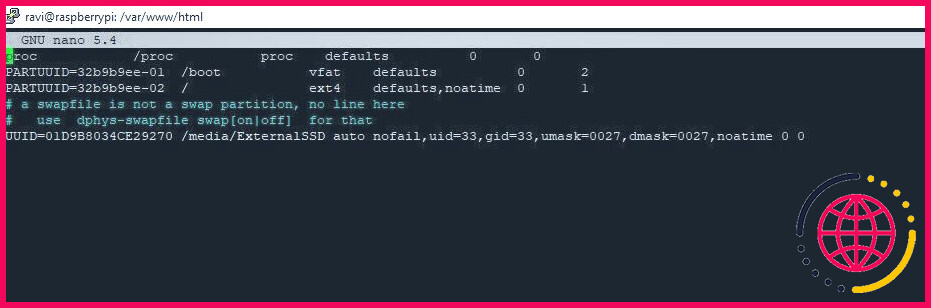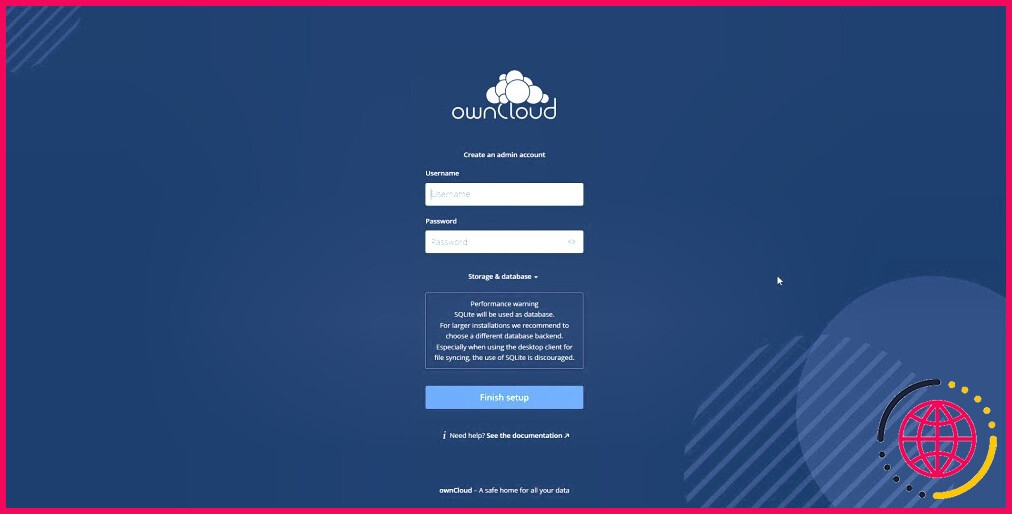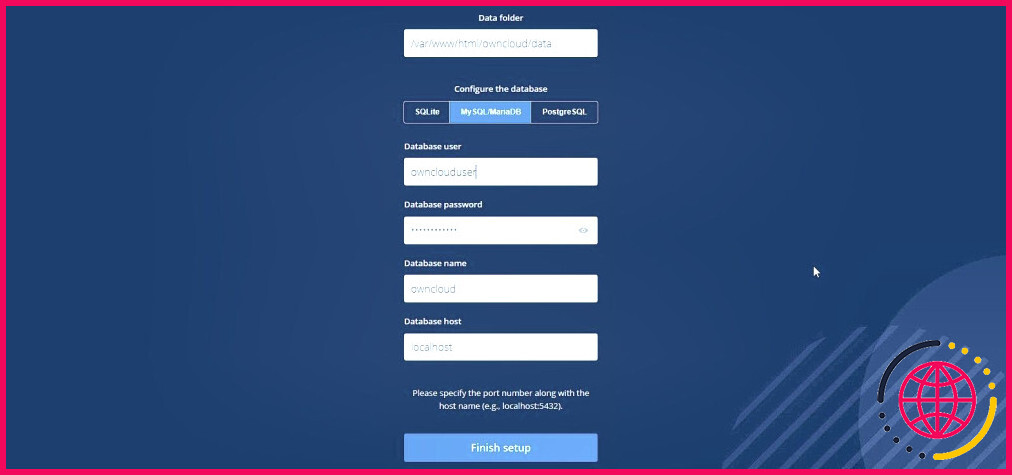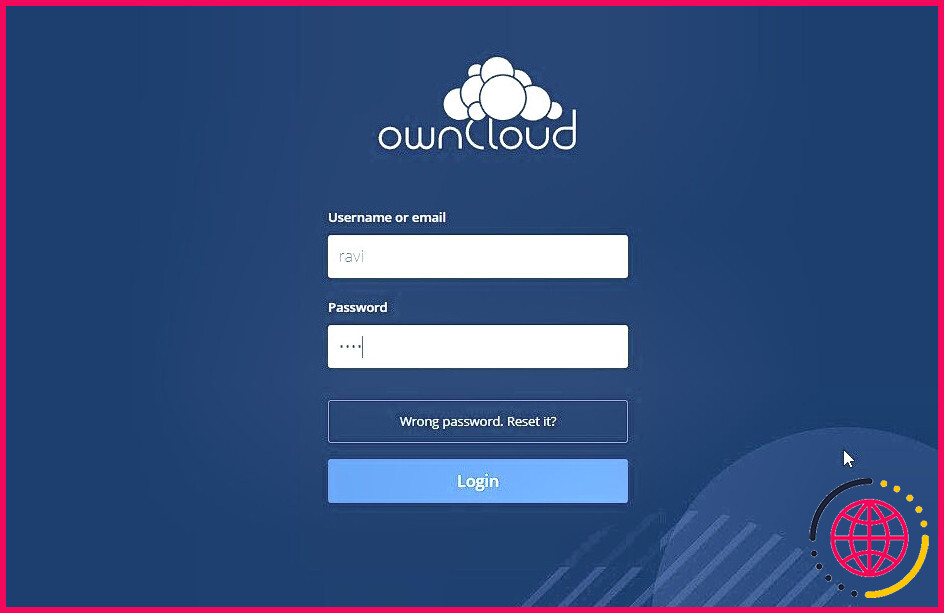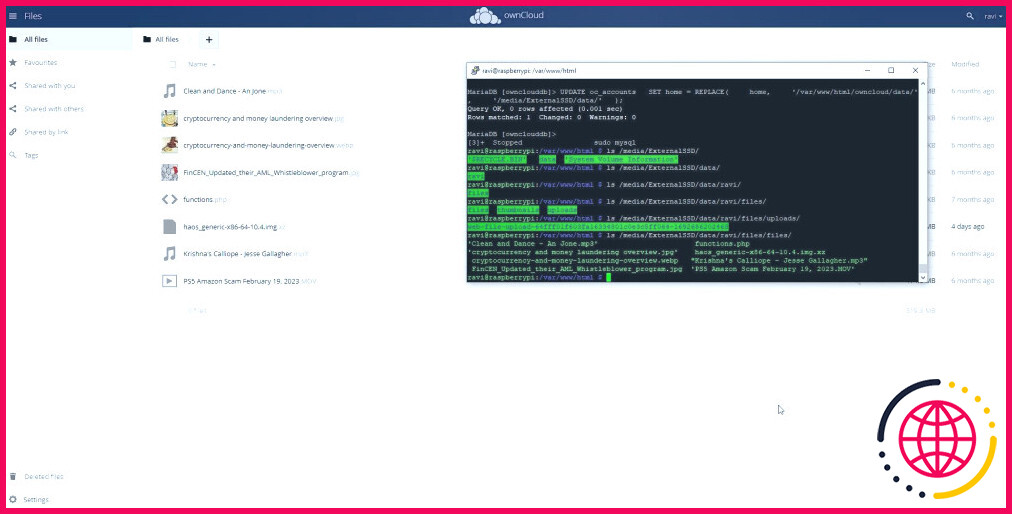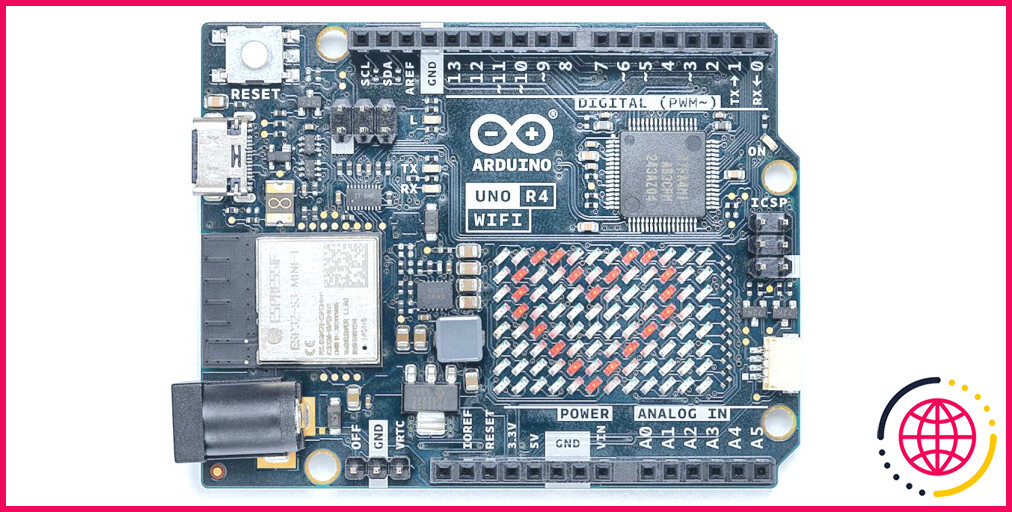Construisez votre propre serveur NAS à l’aide de Raspberry Pi 4
Que vous soyez un photographe professionnel possédant des milliers d’images haute résolution, un propriétaire de petite entreprise possédant des données critiques ou un cinéphile possédant une vaste collection, il est essentiel de disposer d’une solution de stockage fiable et sécurisée. Il en va de même pour toute personne souhaitant stocker et accéder à ses données en toute sécurité et en toute confidentialité. C’est là que le stockage en réseau (NAS) entre en jeu.
Bien que des versions commerciales soient disponibles, vous pouvez également construire votre propre NAS à l’aide d’un Raspberry Pi 4 et de ownCloud, ce qui est plus rentable et personnalisable.
Pourquoi construire votre propre NAS à l’aide d’un Raspberry Pi et d’ownCloud ?
Construire son propre NAS offre plusieurs avantages par rapport à l’achat d’une solution préconstruite :
- Vous pouvez personnaliser la capacité de stockage en fonction de vos besoins spécifiques.
- Vous avez un contrôle total sur vos données, elles sont stockées localement et en toute sécurité.
- Vous pouvez utiliser le serveur NAS pour sauvegarder les données de tous les appareils et vous prémunir contre les pertes de données accidentelles.
- Rentable et économe en énergie puisque nous utilisons un Raspberry Pi 4 qui consomme 15W au maximum.
- Vous pouvez également utiliser le serveur pour d’autres services, tels que Plex
ownCloud est une solution logicielle open-source populaire qui vous permet de créer votre propre stockage en nuage. Il offre une interface sécurisée et facile à utiliser pour gérer et accéder à vos fichiers de n’importe où, à l’aide de n’importe quel appareil – y compris les plateformes Android, iOS, macOS, Linux et Windows.
Vous pouvez également synchroniser vos fichiers sur plusieurs appareils et les partager avec d’autres personnes. Il prend également en charge un large éventail de plugins et d’extensions, ce qui vous permet d’étendre ses fonctionnalités et d’activer l’authentification à deux facteurs pour une sécurité accrue.
En outre, vous pouvez construire un stockage en nuage personnel DIY avec accès à distance, ou un serveur web et héberger un site web sur votre Raspberry Pi 4.
Ce dont vous aurez besoin
Pour construire votre propre NAS avec Raspberry Pi 4 et ownCloud, vous aurez besoin des éléments suivants :
- Raspberry Pi 4 avec 4 Go ou 8 Go de RAM pour des performances optimales
- SSD NVME ou SATA avec un boîtier/connecteur USB
- Carte microSD de classe 10 de 16 ou 32 Go
- Alimentation pour le Raspberry Pi 4
- Réseau Gigabit fiable (routeur) pour connecter votre NAS à votre réseau local pour un transfert de données à grande vitesse.
Étape 1 : Configurer le Raspberry Pi 4 pour le NAS
Tout d’abord, vous devez télécharger l’outil officiel Raspberry Pi Imager, puis suivre les étapes suivantes pour installer le système d’exploitation.
- Lancez l’outil Raspberry Pi Imager.
- Cliquez sur Choisissez le système d’exploitation et sélectionnez Raspberry Pi OS (Autre) > Raspberry Pi OS Lite (64 bits).
- Cliquez Choisir le stockage et sélectionnez votre carte SD.
- Cliquez sur l’icône de l’engrenage (en bas à droite) et activez SSH. Saisissez un nom d’utilisateur et un mot de passe pour SSH et cliquez sur Sauvegarder.
- Cliquez sur Écrire. Sélectionnez Oui pour confirmer.
Après avoir flashé la carte microSD, insérez-la dans le Raspberry Pi 4 et branchez l’alimentation. Le Raspberry Pi 4 démarre avec le Raspberry Pi OS Lite.
Vous pouvez maintenant vérifier les paramètres DHCP du routeur pour trouver l’adresse IP du Raspberry Pi, ou utiliser l’application Fing sur votre smartphone (iOS et Android). Vous pouvez également connecter un clavier, une souris et un écran au Pi, puis exécuter la commande suivante pour trouver son adresse IP :
Étape 2 : Installer et configurer ownCloud sur Raspberry Pi 4
Pour configurer ownCloud sur Raspberry Pi 4, vous devrez installer les éléments suivants :
- Un serveur web (NGINX ou Apache)
- PHP
- Une base de données MariaDB
Pour installer ces services, installez et exécutez le fichier PuTTY sous Windows, ou utilisez l’application Terminal sous macOS, et connectez-vous au Raspberry Pi via SSH.
Exécutez ensuite les commandes suivantes :
Attendez que la mise à niveau se termine. Appuyez sur Y et appuyez sur Entrer lorsqu’on vous le demande. Après la mise à jour, exécutez les commandes suivantes pour installer les paquets requis.
Après avoir installé les paquets requis, redémarrez le serveur Apache.
Exécutez ensuite la commande suivante pour ajouter le fichier à l’utilisateur www-data groupe.
Ensuite, nous pouvons télécharger et installer ownCloud sur le Raspberry Pi 4 à l’aide des commandes suivantes :
Créez un répertoire pour monter un SSD externe et changez la propriété du répertoire ownCloud :
Corrigez les permissions pour éviter les problèmes :
Ensuite, vous devez configurer le serveur web Apache. Ouvrez le fichier de configuration :
Ajoutez-y les lignes suivantes :
Sauvegardez et quittez nano avec Ctrl + O puis Ctrl + X. Activez ensuite les modules Apache :
Installez la base de données MariaDB :
Créez une base de données pour les utilisateurs :
Redémarrer le Raspberry Pi :
Étape 3 : ajouter du stockage externe
Vous pouvez ajouter plusieurs périphériques de stockage USB au Raspberry Pi 4 via les ports USB 3.0. Connectez l’un de vos disques SSD ou disques durs au port USB et suivez les étapes ci-dessous pour monter le périphérique de stockage externe dans un répertoire du système de fichiers et ajouter du stockage à votre NAS DIY.
Nous avons déjà créé le répertoire /media/ExternalSSD pour monter le stockage externe. Assurez-vous que le disque SSD ou HDD est formaté en NTFS. Suivez ensuite les étapes suivantes pour le monter :
Obtenez ensuite le GID, l’UID et l’UUID :
Notez l’UUID, le GID et l’UID. Dans notre exemple, sda1 est le disque SSD externe formaté NTFS. Ensuite, nous ajouterons le disque au répertoire fstab du fichier fstab .
Ajoutez la ligne suivante :
Pour monter le périphérique de stockage externe, vous devez trouver son identifiant. Utilisez la commande suivante pour répertorier tous les périphériques de stockage connectés :
À ce stade, vous pouvez redémarrer le Raspberry Pi pour monter automatiquement le périphérique de stockage externe ou le monter manuellement :
Tous vos fichiers sur le lecteur NTFS devraient être visibles dans le répertoire /media/ExternalSSD .
Le lecteur ne contient actuellement que Informations sur le volume du système et RECYCLE.BIN dossiers cachés. Redémarrez le système.
4. Configurez ownCloud
Après le redémarrage, visitez l’adresse IP du Raspberry Pi dans un navigateur web pour accéder à votre ownCloud.
Saisissez un nom d’utilisateur et mot de passe de votre choix. Cliquez sur Stockage & base de données et entrez les détails de la base de données MariaDB comme indiqué ci-dessous.
Si vous utilisez un disque externe pour stocker les données, veillez à modifier le champ Dossier de données en /media/ExternalSSD à partir de la valeur par défaut /var/www/html/owncloud/data. À l’avenir, si vous souhaitez ajouter un nouveau lecteur ou davantage de stockage, procédez comme suit guide ownCloud pour mettre à jour le chemin d’accès au répertoire.
Cliquez sur Terminer l’installation. Après un certain temps, vous pouvez vous connecter à ownCloud.
Vous pouvez télécharger l’application ownCloud sur votre smartphone ou votre ordinateur pour synchroniser vos fichiers. Mais avant de commencer la synchronisation ou le téléchargement de fichiers, ajoutez un stockage externe HDD ou SSD.
Si vous avez suivi attentivement chaque étape, vous devriez être prêt à télécharger les fichiers sur votre NAS ownCloud.
Utiliser votre nouveau NAS Raspberry Pi 4
Un NAS vous permet de centraliser et d’accéder à vos données à partir de plusieurs appareils sur votre réseau local. C’est un moyen pratique et efficace de stocker, partager et sauvegarder vos fichiers à la maison ou au bureau. Créez d’autres utilisateurs et attribuez-leur leur compte ownCloud pour leur permettre de télécharger et de sécuriser leurs données.
Construire votre propre NAS avec Raspberry Pi 4 et ownCloud offre une solution rentable et personnalisable pour répondre à vos besoins de stockage et prendre le contrôle de vos données !